Conectar sua conta Spotify ao Strava é uma ótima maneira de aproveitar sua música ou podcasts favoritos enquanto grava suas atividades físicas.
Neste tutorial, você aprenderá como conectar suas contas Strava e Spotify e como o player incorporado do Strava funciona com o Spotify.
Como funciona?
O player incorporado do Strava mostrará algumas das listas de reprodução, artistas e álbuns mais recentemente ouvidos, além de músicas/podcasts com base em suas preferências de audição ou música popular para outros ouvintes em sua área.

O player incorporado refletirá sua experiência no aplicativo Spotify com base no status da sua assinatura.
Se você é um usuário gratuito do Spotify, sua experiência será a mesma que seria no aplicativo completo do Spotify. Você pode embaralhar álbuns / playlists / artistas, não será capaz de escolher músicas específicas e ouvirá anúncios intermitentes.
Os usuários premium do Spotify terão a capacidade de selecionar músicas específicas em seus álbuns e listas de reprodução. Se você deseja alterar suas configurações de shuffle, faça fila para músicas específicas, ou pesquise, você precisará acessar o aplicativo completo do Spotify clicando no botão Spotify no canto superior direito do player incorporado.
Este botão abrirá automaticamente o aplicativo completo do Spotify e o levará ao álbum / lista de reprodução / artista que você está ouvindo no momento. A partir daqui, você pode colocar músicas na fila ou alterar suas configurações de shuffle e elas serão refletidas no player incorporado.
Conectando o Spotify ao Strava
Conectar o Spotify ao Strava permite aos usuários sincronizar suas listas de reprodução do Spotify com as atividades de exercício que realizam no Strava.
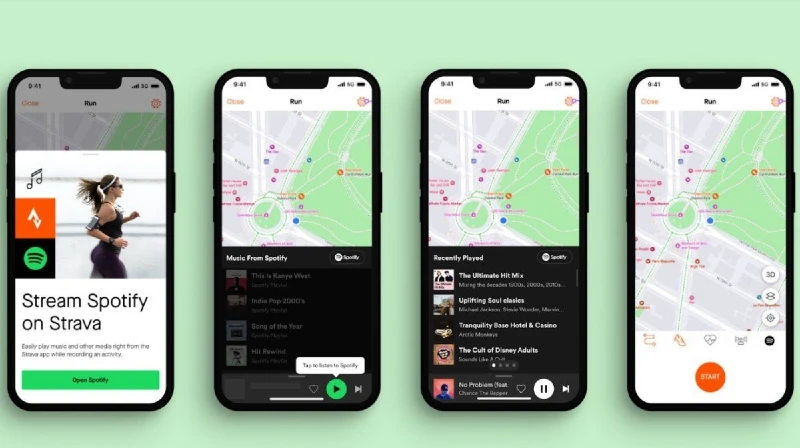
Com essa conexão, é possível desfrutar de suas músicas favoritas durante a atividade física e ainda registrar as estatísticas da atividade, como tempo, distância e ritmo, no Strava.
Veja abaixo todas as etapas para fazer a integração das contas:
- Abra o aplicativo Strava no seu dispositivo móvel e acesse a tela de registro de atividade.
- Toque no ícone de nota musical no canto superior direito da tela.
- Se você já tiver o aplicativo Spotify instalado no seu dispositivo, será redirecionado para a página de autorização do Spotify. Se você ainda não tiver o aplicativo instalado, será direcionado para baixá-lo na Apple ou Google Play Store.
- Se você já estiver conectado ao Spotify, poderá autorizar o acesso do Strava à sua conta. Se não estiver conectado, precisará fazer login na sua conta Spotify para autorizar o acesso.
Depois que a conexão for feita, você será redirecionado ao aplicativo Strava, onde poderá começar a ouvir suas músicas tocando no ícone Spotify na página de registro.
Perguntas frequentes:
Por que o meu aplicativo do Spotify se abre quando eu pauso a minha música?
Se a reprodução for pausada ou interrompida por mais de 30 segundos, o aplicativo do Spotify se abrirá automaticamente para reconectar. Não é necessária nenhuma ação adicional de sua parte. No momento, a reabertura do aplicativo é necessária para a reconexão e não pode ser evitada.
Posso ouvir música pelo player do Strava quando estou offline?
O player do aplicativo Strava não tem a capacidade de reproduzir músicas quando está offline, mesmo se você tiver a música do Spotify salva no dispositivo. Portanto, para usar o player no aplicativo Strava, você precisará estar conectado a uma rede Wi-Fi ou móvel. No entanto, ainda é possível acessar suas músicas offline no aplicativo completo do Spotify e registrar suas atividades de GPS/interior enquanto estiver offline.
Como desconectar o Strava do Spotify?
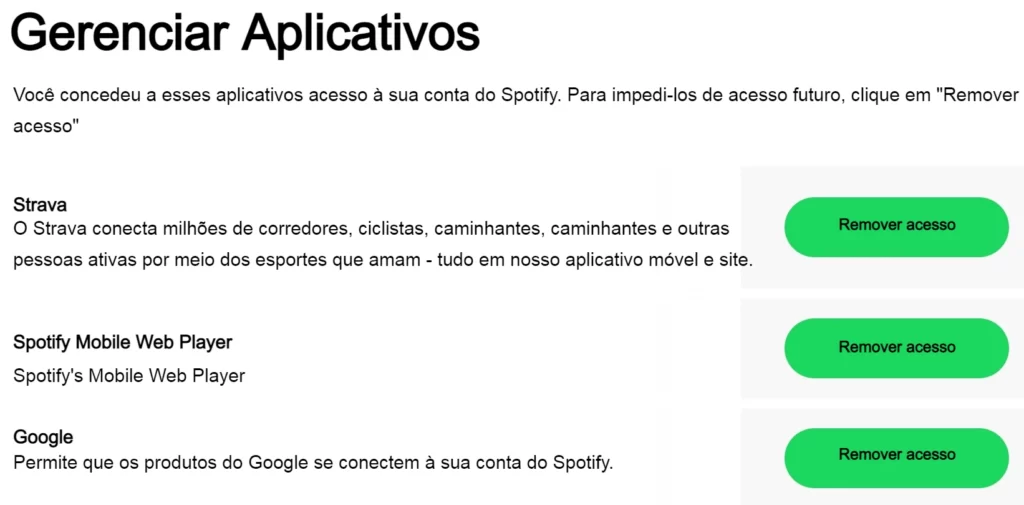
Se você deseja apenas mudar as contas do Spotify, pode fazê-lo saindo da conta atual e fazendo login na conta que deseja. No entanto, se deseja remover completamente o acesso do Strava à sua conta do Spotify, acesse esta página no seu computador ou navegador móvel: https://www.spotify.com/us/account/apps/
Após fazer login na sua conta do Spotify no site, clique em “Remover acesso” ao lado do Strava. Se desejar conectar o Strava e o Spotify novamente no futuro, precisará reconectá-los seguindo as etapas acima.











